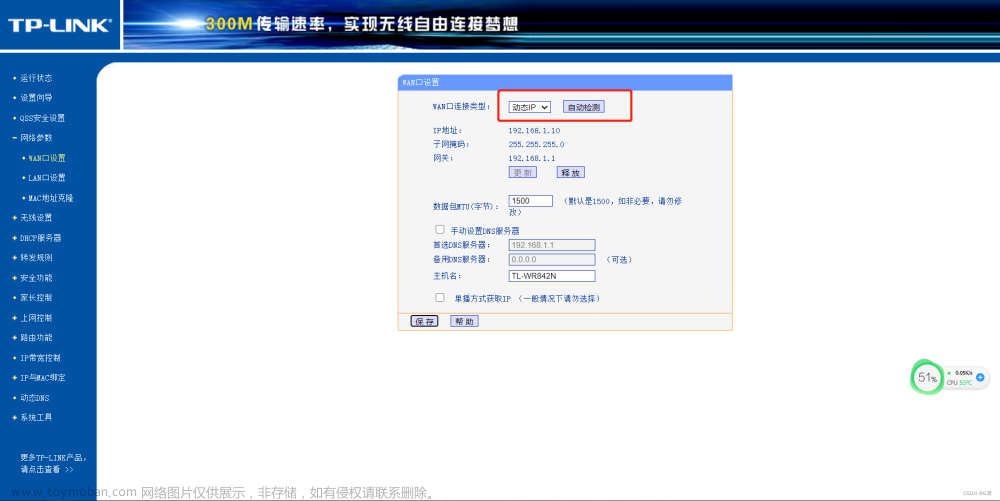华为路由Q1路由器如何设置上网?华为Q1路由器通过手机快速设置路由器是最方便快捷的设置方法,下面就和yii666小编一起看看华为Q1路由器手机快速设置教程步骤吧!
方式一:通过手机设置
连接线缆:用网线将路由器的蓝色网口(WAN 口)连接到因特网(如宽带猫、光猫等),连接电源。
连接 Wi-Fi:将手机或电脑连接到路由器默认的 Wi-Fi(以“HUAWEI”开头,无密码)。
设置路由器
1) 打开手机网页浏览器,在浏览器地址栏中输入“192.168.3.1”访问路由器的配置界面。
2) 点击“马上体验”。
3) 跟随向导指引(以宽带账号上网PPPoE为例),输入宽带上网账号和密码,点击“下一步”。
4) 设置路由器新的 Wi-Fi 名称和密码,点击“下一步”。
5) 最后设置路由器的登录密码,点击“完成”即可。
END方式二:通过电脑设置
连接线缆:先用一根网线连接路由器的蓝色网口(WAN 口)和因特网(如宽带猫、光猫等);再用另一根网线连接路由器的 LAN 接口和电脑;连接电源。
设置路由器
1) 打开电脑网页浏览器,在浏览器地址栏中输入“192.168.3.1”访问路由器的配置界面。
2) 单击“马上体验”,进入上网向导,路由器开始自动检测上网环境。
3) 跟随向导指引进行设置。
ü 当路由器检测到您的上网环境为 PPPoE 拨号上网时,需要输入宽带账号和密码。
ü 如果您忘记了宽带账号密码,可以尝试从旧路由器获取(旧路由器以前设置过正确的宽带账号密码)。
点击“从旧路由器获取”。
根据界面提示,用网线将旧路由器的 WAN 接口连接到华为路由 Q1 的 LAN 接口,点击“开始获取”即可。
ü 当路由器检测到您的上网环境为自动获取 IP 时,您可以尝试从旧路由器获取(旧路由器可以正常上网)。
点击“从旧路由器获取”。
根据界面提示,用网线将旧路由器的 WAN 接口连接到华为路由 Q1 的 LAN 接口,点击“开始获取”即可。
4) 设置路由器新的 Wi-Fi 名称和密码,单击“下一步”。
5) 设置路由器的登录密码,单击“完成”即可。
其它设备上网:其它电脑、机顶盒等有线设备,直接用网线连接到路由器的 LAN 接口即可上网;手机、平板电脑、笔记本电脑等无线设备,连接路由器的 Wi-Fi 即可上网。文章来源:https://www.toymoban.com/news/detail-461362.html
以上就是yii666小编给大家分享的华为Q1路由器设置教程了,希望此篇教程可以帮助到你。文章来源地址https://www.toymoban.com/news/detail-461362.html
到了这里,关于华为Q1路由器设置上网步骤 手机设置路由器的方法的文章就介绍完了。如果您还想了解更多内容,请在右上角搜索TOY模板网以前的文章或继续浏览下面的相关文章,希望大家以后多多支持TOY模板网!